Contrairement à ce que beaucoup pensent, il est tout à fait possible de connecter des AirPods à un ordinateur sous Windows 11 et de les utiliser sans la moindre restriction, au même titre que d’autres écouteurs sans fil. Microsoft s’efforce même d’intégrer une prise en charge vocale à large bande pour les AirPods sur Windows 11. Bien que certaines fonctionnalités et commandes spécifiques aux AirPods ne soient pas nativement accessibles sur Windows 11, vous pouvez les utiliser sans problème pour des appels vidéo, regarder des films, écouter de la musique ou jouer à des jeux, sans aucune latence notable. Découvrons ensemble comment jumeler vos AirPods avec Windows 11.
Comment connecter des AirPods à Windows 11 (2022)
1. Commencez par utiliser le raccourci clavier « Windows + A » pour ouvrir le Centre d’action (appelé aussi Paramètres rapides) de Windows 11. Activez la fonction Bluetooth en cliquant dessus, puis faites un clic droit et sélectionnez « Aller aux paramètres ».
2. Dans cette fenêtre, cliquez sur « Ajouter un appareil » afin d’établir la connexion entre vos AirPods et Windows 11.
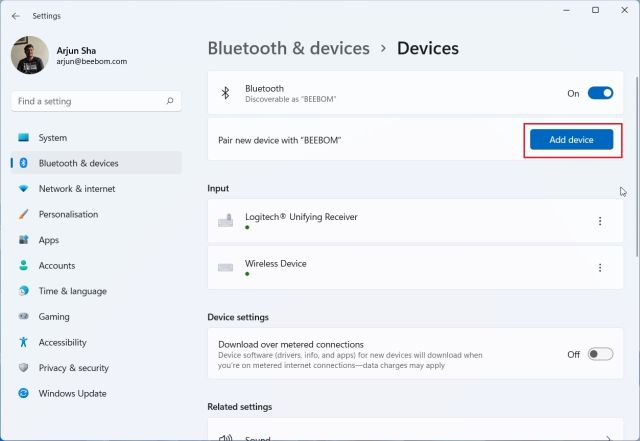
3. Ensuite, choisissez « Bluetooth ».
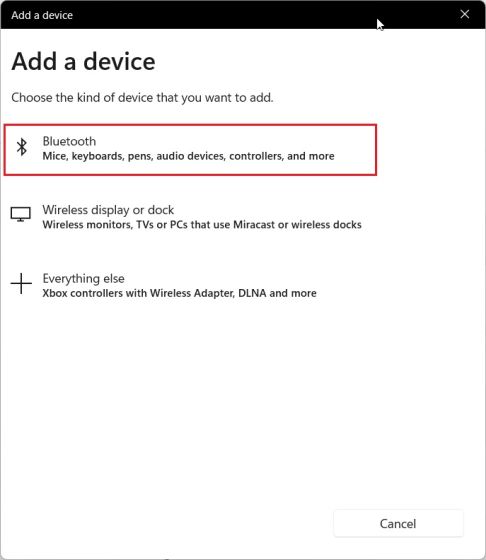
4. Ouvrez le boîtier de vos AirPods et maintenez enfoncé le bouton situé à l’arrière. La lumière doit devenir blanche et clignoter. Vous pouvez alors relâcher le bouton. Cela indique que vos AirPods sont désormais détectables par Windows 11. Assurez-vous que les deux AirPods se trouvent à l’intérieur du boîtier pendant le processus de couplage.
5. Retournez sur votre PC Windows 11, vos AirPods devraient apparaître dans la liste des appareils détectables. Cliquez dessus pour les connecter. Si vous ne les voyez pas en haut de la liste, faites défiler la page vers le bas.
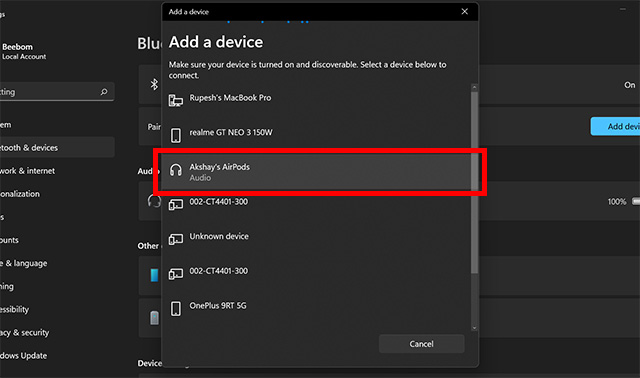
6. Vous pouvez à présent commencer à écouter de la musique, participer à des appels vidéo ou jouer à des jeux. Le son sera transmis à vos AirPods. Grâce à la prise en charge de la voix à large bande d’Apple (à partir de la version 22526, canal Dev), vous bénéficierez d’une meilleure qualité vocale sur Windows 11 avec vos AirPods.
7. Si le son ne sort pas via les AirPods, ouvrez à nouveau le Centre d’action et cliquez sur la petite flèche à côté du curseur de volume.
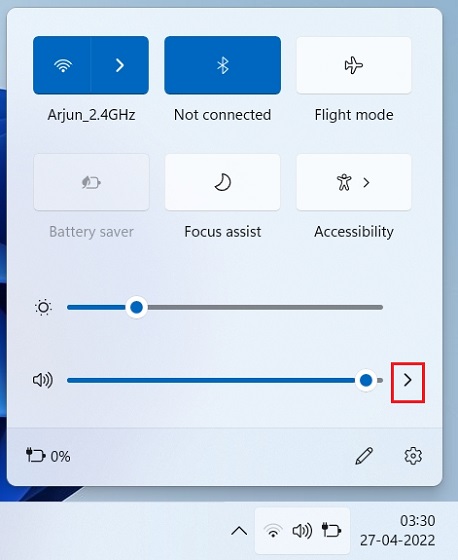
8. Sélectionnez vos AirPods, et l’audio sera immédiatement redirigé vers eux.
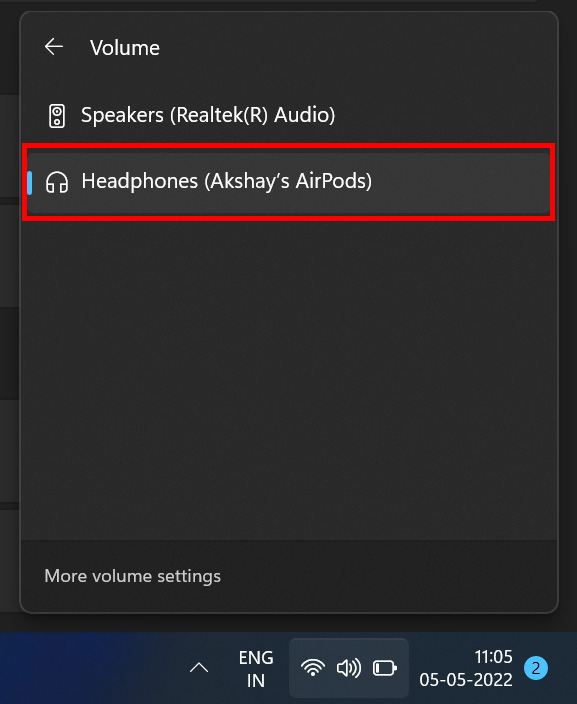
9. Si vous avez la nouvelle interface Bluetooth dans les paramètres rapides de Windows 11, vous pouvez gérer vos AirPods directement depuis le Centre d’action. Inutile d’ouvrir la page Paramètres complète.
Profitez de vos AirPods sur Windows 11 pour la musique et les jeux
Voilà comment connecter vos AirPods Apple à Windows 11 et profiter de vos jeux et de votre musique sans latence. Bien que certaines commandes des AirPods ne fonctionnent pas nativement sur Windows 11, vous pouvez toujours activer ou désactiver la réduction de bruit active (ANC) en effectuant une pression longue sur la tige des écouteurs. Cela active ou désactive l’ANC. Si vous souhaitez visualiser des fichiers multimédias Apple ProRAW ou ProRes sur votre PC Windows 11, n’hésitez pas à consulter notre guide dédié. Et pour ouvrir des fichiers HEIF, HEIC ou HEVC, nous avons également un tutoriel pratique. Si vous avez la moindre question, n’hésitez pas à la poser dans les commentaires ci-dessous.